php小編西瓜為您介紹解決Excel無法插入新儲存格的方法。在使用Excel過程中,有時會遇到無法插入新儲存格的問題,這可能是因為工作表中有合併儲存格或資料受到保護的影響。解決方法是取消合併儲存格、解除工作表保護或調整資料格式,從而恢復插入新儲存格的功能。
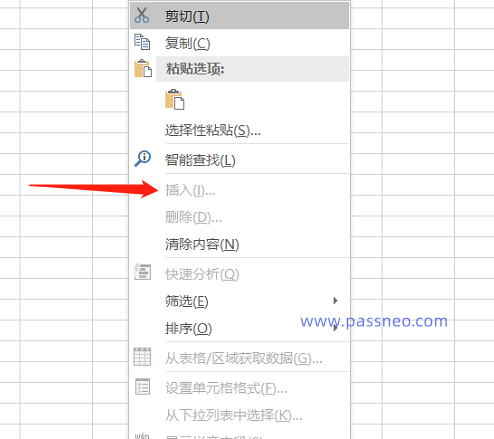 .
.
當嘗試編輯受保護狀態的儲存格內容時,系統將提示需要輸入密碼。
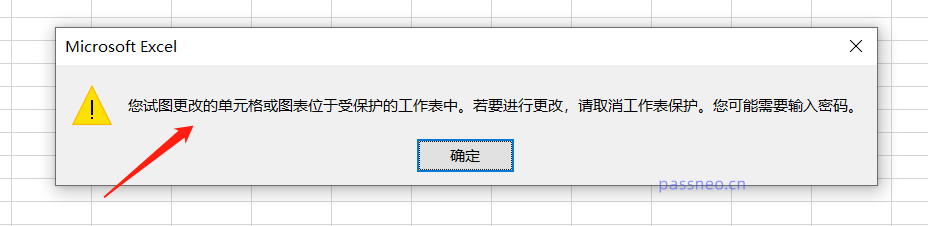 .
.
以上情況,都說明Excel表格被設定了限制保護,只要輸入密碼,就可以解除excel表格的限制了。
我們可以點選excel上方工具列的【審閱】,找到【撤銷工作表保護】選擇。
然後,在彈出的對話框中的空白處出入密碼,點擊【確定】後,excel表格的限制保護就清除了。
這時再去編輯表格,就不會出現開頭說的狀況了。
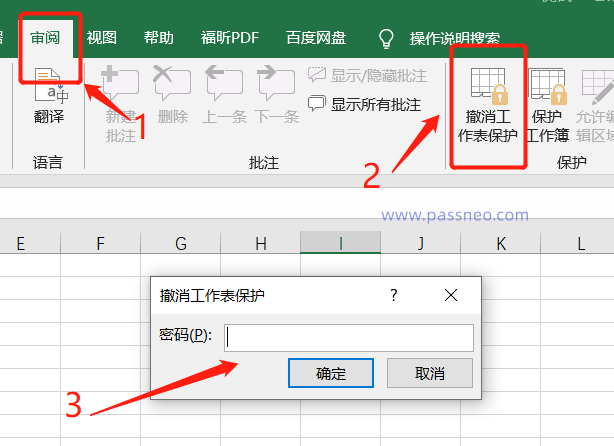 .
.
不過值得注意的是,清除密碼的前提是需要知道原本的密碼,輸入後才能解除。也就是說,Excel表格無法在不輸密碼的情況下解除保護限制,所以朋友一旦設定了密碼,就要好好記住了。
但也不是說忘了密碼就完全沒辦法了,我們可以藉助其他工具來解決,例如百事牛Excel密碼恢復工具。
透過工具,不需要提供密碼,也能直接把保護限制解除掉,只要在工具列裡選擇【解除限制】模組,導入excel表格就可以了。
工具連結:百事牛Excel密碼恢復工具
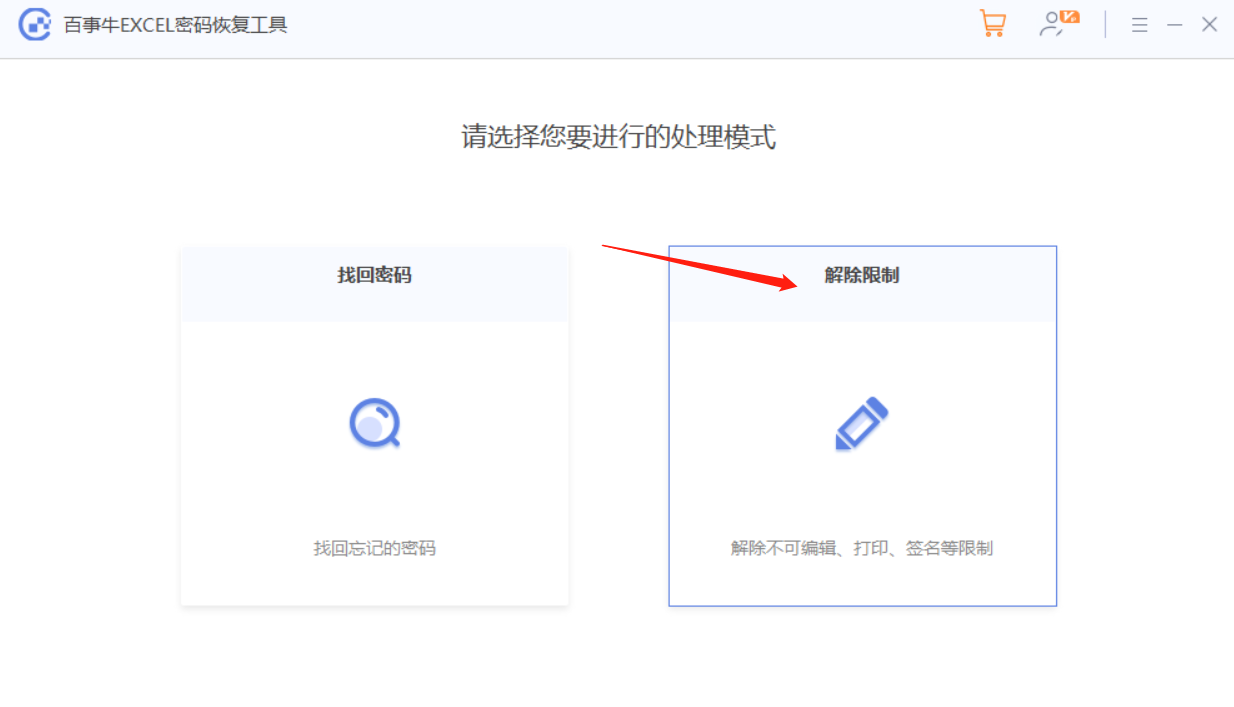
#解除限制後的Excel表格會另存為新的表格,點選【前往檢視】開啟資料夾即可找到。
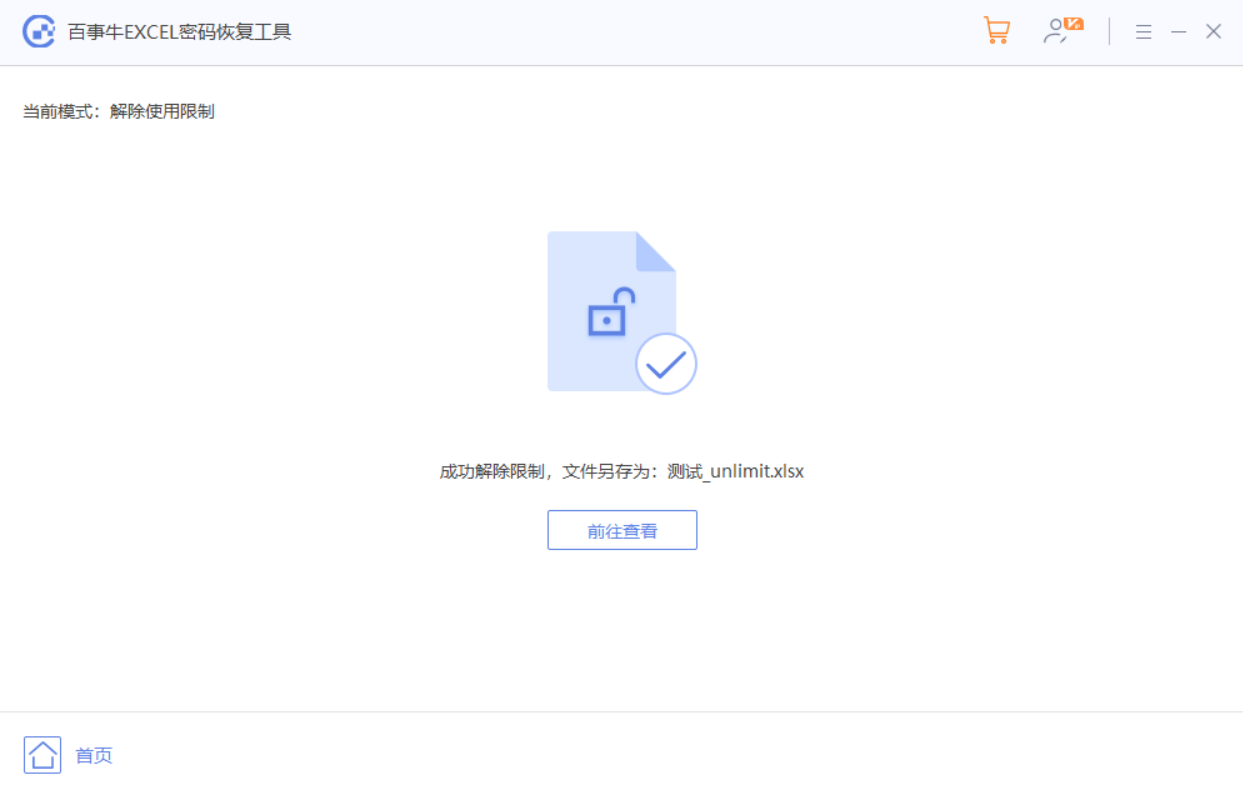
以上是Excel無法插入新的儲存格,可以這樣做的詳細內容。更多資訊請關注PHP中文網其他相關文章!




